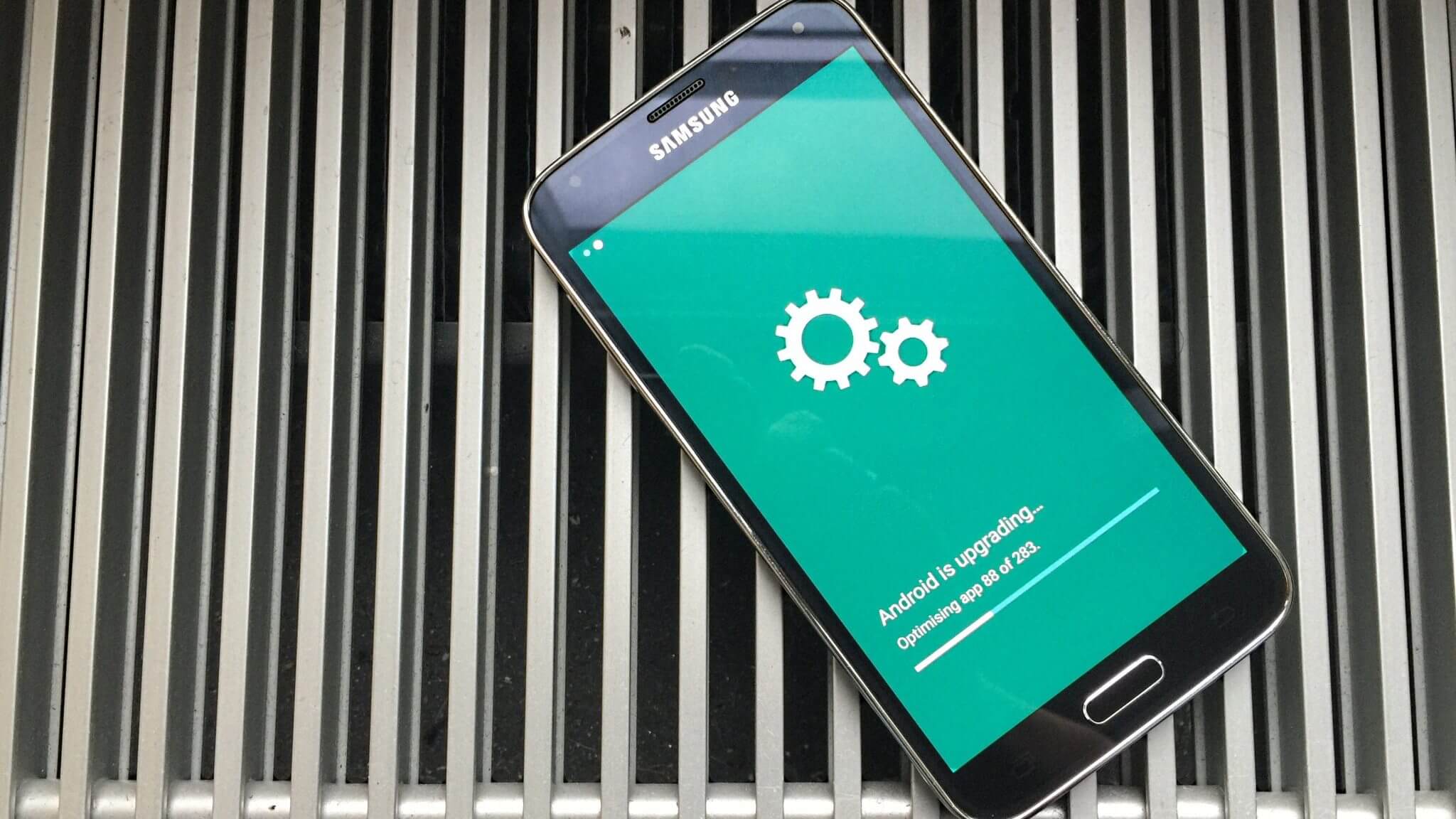Contenido de este artículo
¿Problemas para actualizar tu Android? Le enseñamos cómo mantener su smartphone o tableta al día con las últimas actualizaciones sin demasiado trabajo!
El Android es un sistema operativo para dispositivos móviles que cambia constantemente. Tanto si se trata de parches pequeños como de grandes actualizaciones, Google siempre está buscando formas de mejorar el sistema. Sin embargo, actualizar su sistema puede no ser una tarea sencilla para todos.
Como resultado, es posible que muchos usuarios de teléfonos inteligentes y tabletas no se den cuenta de estos cambios. Esto se debe a que sus dispositivos no están al día con las actualizaciones. Por eso te enseñaremos paso a paso cómo mantener tu Android siempre al día con las principales marcas del mercado.

Samsung
Los dispositivos del gigante surcoreano Samsung tienen dos métodos que permiten al usuario actualizar Android. La primera, más tradicional, puede realizarse de forma sencilla a través del propio dispositivo con una conexión WiFi activa. Por lo tanto, sólo tiene que seguir estos pasos:
1. Vaya a la pantalla "Ajustes" . Desde allí, deslícese hacia abajo para encontrar "Actualización de software" ;
2. Ahora pulse "Descargar actualizaciones manualmente" . Si hay una actualización, recibirá una notificación para iniciar la descarga o posponerla.

Es importante recordar que este primer método de actualización también permite al usuario activar la opción de buscar actualizaciones automáticamente. De esta forma, cuando habilite esta opción, recibirá una notificación en su smartphone o tablet tan pronto como haya una nueva actualización disponible. Además, también puede programar una hora específica para actualizar el dispositivo.
El segundo método de actualización es para aquellos que prefieren usar la computadora. Sin embargo, Samsung tiene su propio programa llamado Smart Switch para estos casos. Afortunadamente, su uso es muy sencillo:
1. Descargue e instale el programa a través de este enlace. El enlace a la descarga se encuentra más o menos en el centro del sitio, donde se encuentran los botones "Descargar para Windows/Mac" ;

2. Con el programa ya instalado, ábralo. Así que, en su pantalla de inicio, haga clic en "Más" y vaya a "Preferencias"
3. En la nueva pantalla, vaya a "Actualización de software" y marque la opción "Descarga previa de software más reciente" .
La ventaja de usar este programa es que al abrir el Smart Switch, siempre que haya una actualización disponible, la descargará en su smartphone. Al desbloquear el dispositivo, aparece automáticamente la opción de instalar la actualización. El Smart Switch tiene soporte para teléfonos móviles y tabletas de líneas Galaxy , , Note y Tab , más nuevo que el Galaxy S2.
Asus
Al igual que con los dispositivos Samsung , el usuario puede elegir dos métodos para actualizar su smartphone Asus. La primera es la forma tradicional de obtener el archivo de actualización directamente desde el teléfono móvil a través de WiFi. Siga los siguientes pasos para encontrar esta opción en el dispositivo:

1. En la cuadrícula de la aplicación, busque y puntee "Configurar" . A continuación, deslícese hasta el final y vaya a "System update" ;
2. Ahora, aparecerá una pantalla con fondo ZenUI buscando actualizaciones. Por lo tanto, si hay uno disponible, tendrá la opción de empezar a descargarlo. Tan simple como eso.
La otra opción de Asus para actualizar el sistema está en su propio sitio web. Hay una sección llamada "Download center" o " Download center ", donde se pueden descargar actualizaciones específicas para cada dispositivo. Con esto, después de la descarga, el usuario sólo necesita pasar el archivo por cable al teléfono móvil. Echa un vistazo a los siguientes pasos:
1. en cualquier navegador, acceda a este enlace;
2. Ahora, en "Tipo de producto" seleccione si desea actualizar una tableta o un smartphone, de qué serie forma parte y su modelo;

3. Una vez rellenados los campos, su dispositivo aparecerá con algunas opciones en el lado derecho. Haga clic en "Drivers/controllers & tools" ;
4. En la nueva pantalla, seleccione la opción Android en "system" , y descargue en "Firmware" ;
5. Cuando la descarga esté completa, tendrá un archivo en formato ZIP . Copie el archivo sin descomprimirlo en el almacenamiento interno de nuestro dispositivo en su raíz, es decir, no estará dentro de una carpeta;
6. En su smartphone, recibirá una notificación que tiene una actualización disponible. Simplemente ábralo y proceda con la instalación.
Vale la pena recordar que, por defecto, los dispositivos Asus Android ya buscan actualizaciones automáticamente. Sin embargo, a veces la actualización más reciente no se notifica al usuario. Por eso siempre es bueno comprobar la configuración del dispositivo o el sitio web de la empresa para ver si hay nuevas actualizaciones.
Motorola o Lenovo
La única opción de Motorola (y por lo tanto de Lenovo) para actualizar sus smartphones Android es a través del propio dispositivo a través de Wi-Fi. Desde la página web oficial de la empresa, es posible saber si tiene una actualización para instalar o no. Por lo tanto, vea cómo comprobar si tiene una actualización disponible y cómo instalarla a continuación:
1. Acceda a este enlace en cualquier navegador;
2. Seleccione dónde compró el teléfono y su modelo;
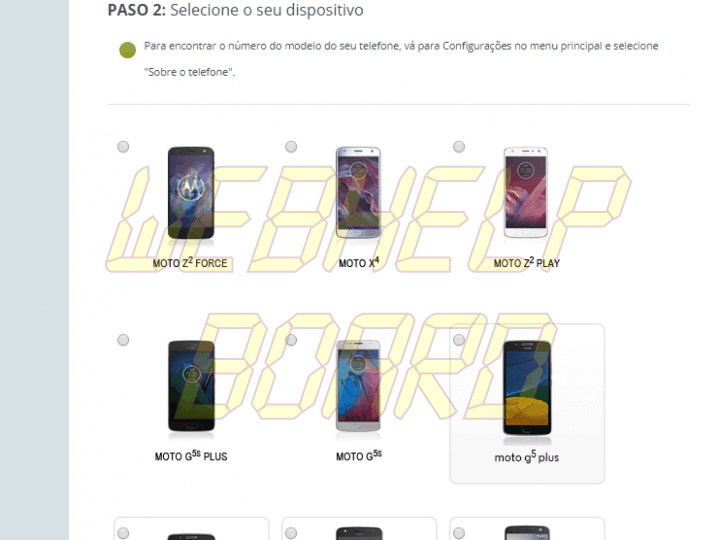
3. Verá en la página qué versiones de Android están previstas para su dispositivo, incluyendo un enlace a las instrucciones sobre cómo instalarlo.
LG
Al igual que con otras marcas de dispositivos, las actualizaciones disponibles para los smartphones LG están disponibles en el dispositivo y en el ordenador. En primer lugar, vea cómo actualizar directamente desde su smartphone.

1. Desde la pantalla de inicio o la cuadrícula de la aplicación, vaya a "Ajustes" . Busque y acceda a la opción "Acerca del teléfono" en el área "General" ;
.
2. Acceder a la parte "Common" y pasar a "Update Center" . Pulse "Actualización de software" ;
.
3. Ahora puede buscar una actualización manualmente. Además, también puede configurar Android para que busque automáticamente las actualizaciones y le notifique cuando estén disponibles.
Para las actualizaciones realizadas por el ordenador, LG dispone de tres programas como ayuda:
- Herramienta de soporte móvil
- PC Suite
- LG Bridge
Por último, todos funcionan de forma muy similar, y tienen un botón llamado "Check for Update". El uso de estos programas varía según el modelo de su smartphone, así que tenga en cuenta los ajustes específicos.